Jak odzyskać dostęp do dysku twardego, naprawić błąd uniemożliwiający otwarcie dysku twardego

W tym artykule pokażemy Ci, jak odzyskać dostęp do dysku twardego w przypadku awarii. Sprawdźmy!
Podobnie jak inne programy i aplikacje, także Excel ma wiele domyślnych ustawień, które mogą okazać się nieodpowiednie w trakcie użytkowania. Zmiana ustawień domyślnych w programie Excel jest zatem konieczna, aby przyspieszyć proces wprowadzania danych. Oto domyślne ustawienia programu Excel, które należy zmienić.
1. Dostosuj pasek narzędzi Szybki dostęp do programu Excel
Pasek narzędzi Szybki dostęp to niewielki pasek narzędzi z opcjami umożliwiającymi pracę w programie Excel. Jeśli zapomnisz skrótów klawiszowych programu Excel , skorzystaj z paska narzędzi Szybki dostęp do poleceń programu Excel.
Do tego paska narzędzi możesz dodać polecenia, których chcesz użyć. Przejdź do opcji programu Excel , kliknij polecenia, których chcesz użyć i kliknij Dodaj, aby je dodać .
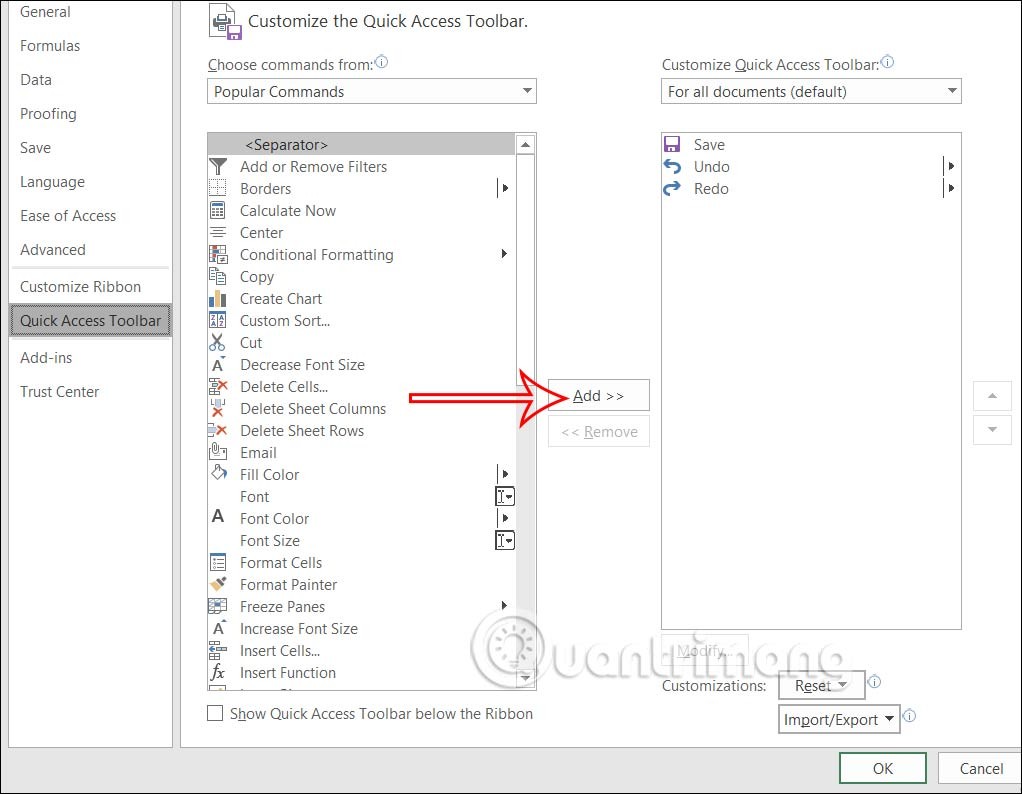
2. Dostosuj domyślną czcionkę programu Excel
Podczas pierwszej instalacji pakietu Office czcionka i styl zostaną ustawione domyślnie. Jeśli chcemy, możemy zmienić domyślny styl czcionki w programie Excel.
Wchodzimy w Opcje i obok Rozmiaru czcionki wybieramy opcję dostosowania czcionki i jej stylu dla programu Excel.
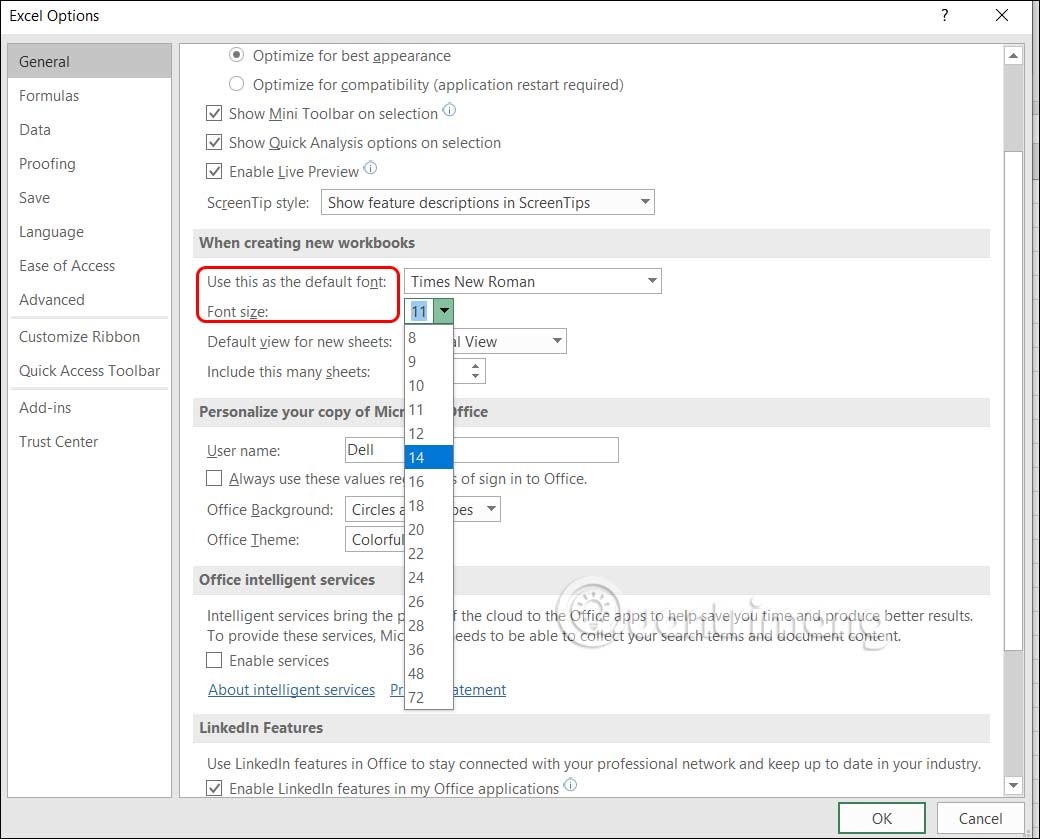
3. Zmień domyślny widok programu Excel
W programie Excel domyślnym formatem widoku jest Widok normalny. Jednak w niektórych szczególnych przypadkach możesz chcieć zmienić domyślny widok z Normalnego na Podgląd podziału strony lub Widok układu strony.
W interfejsie Opcje programu Excel kliknij Ogólne w lewej kolumnie. W prawym panelu zobaczysz opcję Widok domyślny dla nowych arkuszy, której domyślnym ustawieniem jest Widok normalny. W zależności od potrzeb wybierzemy Podgląd podziału strony lub Widok układu strony.
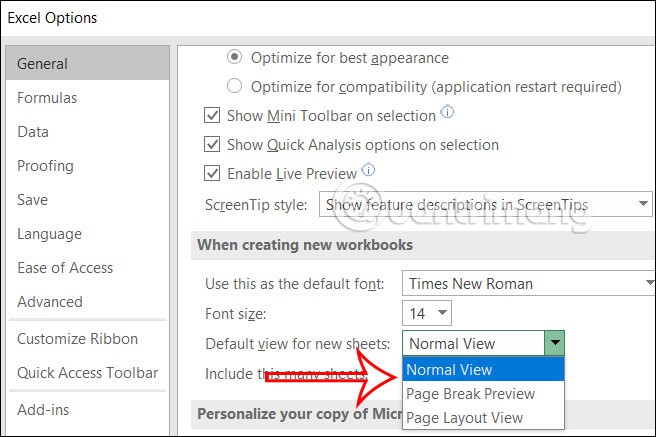
4. Skonfiguruj stały skoroszyt podczas otwierania programu Excel
Jeśli zawsze musisz używać stałego skoroszytu przy otwieraniu programu Excel, możesz go skonfigurować za pomocą prostych operacji.
Skopiujemy ścieżkę do pliku Excel i wkleimy ją do interfejsu, jak pokazano.
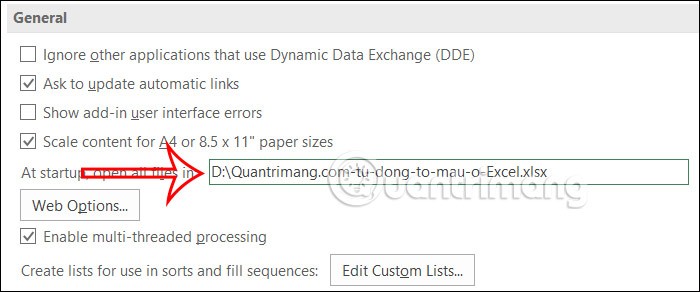
5. Dostosuj liczbę ostatnio wyświetlanych plików Excel
Po otwarciu programu Excel możesz wybrać wcześniej otwarty plik programu Excel. Możemy zmienić tę liczbę, jeśli chcemy łatwiej przeszukiwać wcześniej otwarte pliki Excela.
W sekcji Zaawansowane przejdź do grupy Wyświetlanie , aby dokonać regulacji. Poniżej dostosujemy liczbę starych plików programu Excel, które można wyświetlić w polu Pokaż tę liczbę ostatnio używanych skoroszytów .
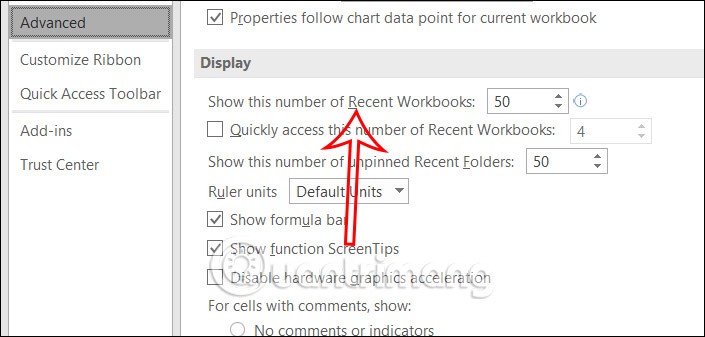
6. Dostosuj liczbę arkuszy w programie Excel
W grupie ustawień Podczas tworzenia nowych skoroszytów spójrz poniżej na opcję Dołącz następującą liczbę arkuszy , w której wpiszesz liczbę arkuszy, które chcesz otworzyć podczas tworzenia nowego skoroszytu.
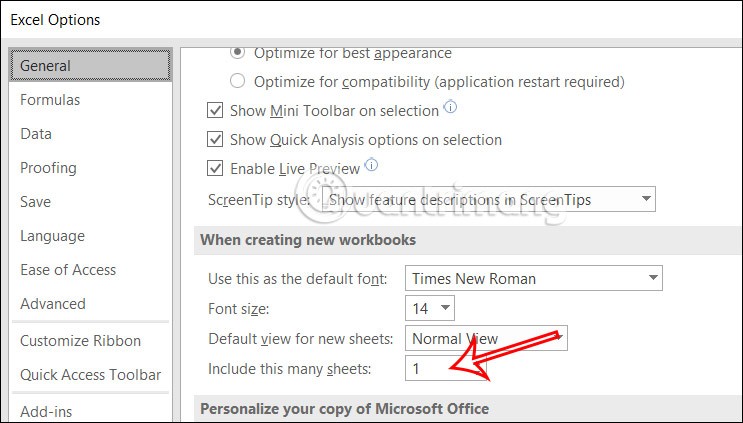
7. Konwertuj jednostki w programie Excel
Domyślną jednostką w programie Excel są cale, więc będzie to miało wpływ na sposób dostosowywania marginesów w programie Excel, ponieważ używaną jednostką jest cm. W Ruler Units zmienimy jednostkę Excela na cm, aby ułatwić korzystanie z niej.
8. Zmień kierunek klawisza Enter
Naciśnięcie klawisza Enter spowoduje przejście do następnego wiersza. Możemy jednak zmienić kierunek klawisza Enter, np. w prawo lub w lewo.
Kliknij Zaawansowane, a następnie spójrz na prawo, znajdź grupę Opcje edycji i kliknij , aby dostosować kierunek klawisza Enter w opcji Po naciśnięciu Enter przesuń zaznaczenie.
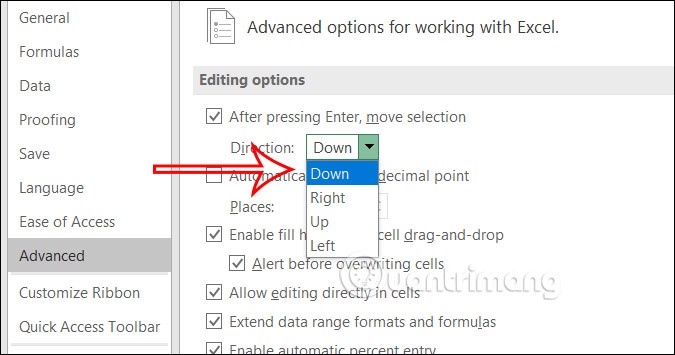
9. Dostosuj miejsca dziesiętne w programie Excel
Możesz dostosować separator tysięcy za pomocą przecinka dziesiętnego w programie Excel lub dostosować pozycję wyświetlania przecinka dziesiętnego według własnych upodobań.
W sekcji Zaawansowane po lewej stronie interfejsu spójrz na prawo, aby znaleźć grupę Opcje edycji . Znajdź opcję Automatyczne wstawianie przecinka dziesiętnego i dostosuj ją w obszarze Miejsca .
10. Dostosuj tryb automatycznego obliczania w programie Excel
Domyślnie wszystkie obliczenia w programie Excel są wykonywane automatycznie. Jeśli chcesz zmienić ten tryb, możesz to również zrobić w Opcjach.
Klikamy na pozycję Formuły , a następnie patrzymy w prawo w grupie Opcje obliczeń. Tam dostosujemy tryb obliczeń w programie Excel.
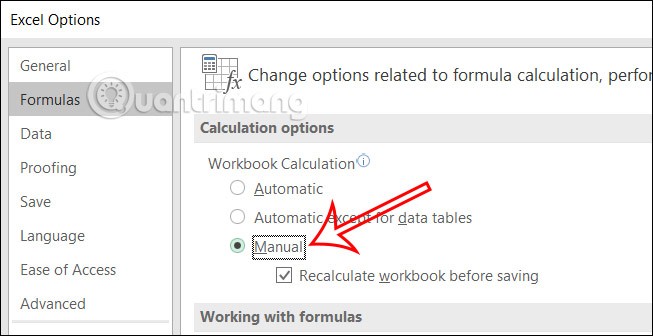
11. Ustaw domyślny format pliku Excel podczas zapisywania
Jeśli chcesz naprawić format pliku Excel przed zapisaniem bez wprowadzania zmian, kliknij Zapisz , a następnie spójrz na grupę Zapisywanie skoroszytów . Format zmienisz w opcji Zapisz pliki w tym formacie .
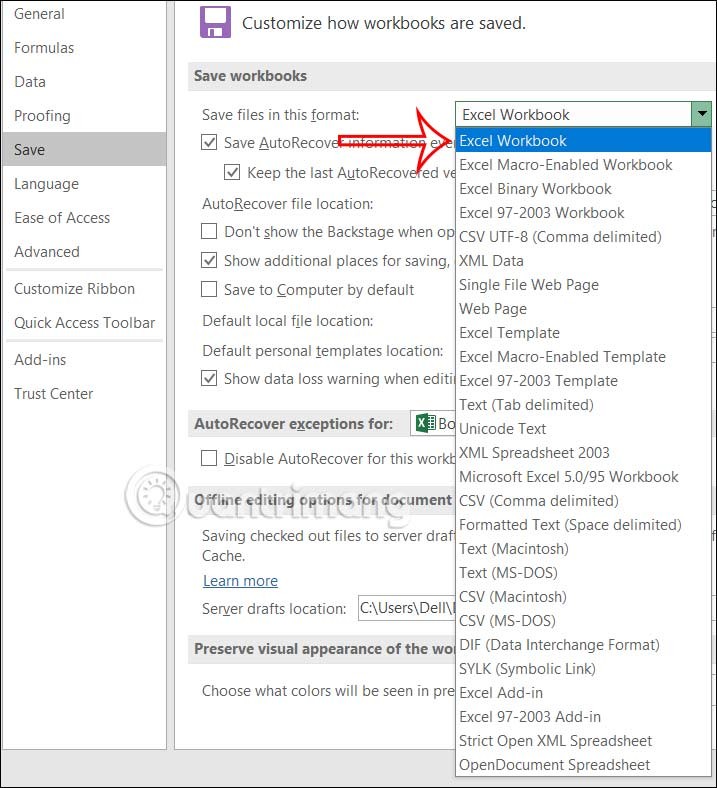
W tym artykule pokażemy Ci, jak odzyskać dostęp do dysku twardego w przypadku awarii. Sprawdźmy!
Na pierwszy rzut oka AirPodsy wyglądają jak każde inne prawdziwie bezprzewodowe słuchawki douszne. Ale wszystko się zmieniło, gdy odkryto kilka mało znanych funkcji.
Firma Apple wprowadziła system iOS 26 — dużą aktualizację z zupełnie nową obudową ze szkła matowego, inteligentniejszym interfejsem i udoskonaleniami znanych aplikacji.
Studenci potrzebują konkretnego typu laptopa do nauki. Powinien być nie tylko wystarczająco wydajny, aby dobrze sprawdzać się na wybranym kierunku, ale także kompaktowy i lekki, aby można go było nosić przy sobie przez cały dzień.
Dodanie drukarki do systemu Windows 10 jest proste, choć proces ten w przypadku urządzeń przewodowych będzie się różnić od procesu w przypadku urządzeń bezprzewodowych.
Jak wiadomo, pamięć RAM to bardzo ważny element sprzętowy komputera, który przetwarza dane i jest czynnikiem decydującym o szybkości laptopa lub komputera stacjonarnego. W poniższym artykule WebTech360 przedstawi Ci kilka sposobów sprawdzania błędów pamięci RAM za pomocą oprogramowania w systemie Windows.
Telewizory Smart TV naprawdę podbiły świat. Dzięki tak wielu świetnym funkcjom i możliwościom połączenia z Internetem technologia zmieniła sposób, w jaki oglądamy telewizję.
Lodówki to powszechnie stosowane urządzenia gospodarstwa domowego. Lodówki zazwyczaj mają dwie komory: komora chłodna jest pojemna i posiada światło, które włącza się automatycznie po każdym otwarciu lodówki, natomiast komora zamrażarki jest wąska i nie posiada światła.
Na działanie sieci Wi-Fi wpływa wiele czynników poza routerami, przepustowością i zakłóceniami. Istnieje jednak kilka sprytnych sposobów na usprawnienie działania sieci.
Jeśli chcesz powrócić do stabilnej wersji iOS 16 na swoim telefonie, poniżej znajdziesz podstawowy przewodnik, jak odinstalować iOS 17 i obniżyć wersję iOS 17 do 16.
Jogurt jest wspaniałym produktem spożywczym. Czy warto jeść jogurt codziennie? Jak zmieni się Twoje ciało, gdy będziesz jeść jogurt codziennie? Przekonajmy się razem!
W tym artykule omówiono najbardziej odżywcze rodzaje ryżu i dowiesz się, jak zmaksymalizować korzyści zdrowotne, jakie daje wybrany przez Ciebie rodzaj ryżu.
Ustalenie harmonogramu snu i rutyny związanej z kładzeniem się spać, zmiana budzika i dostosowanie diety to niektóre z działań, które mogą pomóc Ci lepiej spać i budzić się rano o odpowiedniej porze.
Proszę o wynajem! Landlord Sim to mobilna gra symulacyjna dostępna na systemy iOS i Android. Wcielisz się w rolę właściciela kompleksu apartamentowego i wynajmiesz mieszkania, a Twoim celem jest odnowienie wnętrz apartamentów i przygotowanie ich na przyjęcie najemców.
Zdobądź kod do gry Bathroom Tower Defense Roblox i wymień go na atrakcyjne nagrody. Pomogą ci ulepszyć lub odblokować wieże zadające większe obrażenia.













